Nếu bạn cài đặt phần mềm kế toán MISA trên máy tính sẽ thường gặp lỗi không gõ được Tiếng Việt. Lỗi font chữ Tiếng Việt cũng thường xuyên xảy ra trên Windows 7, Windows 8. Hoặc xảy ra trên Windows 10 do phần mềm MISA không tương thích với hệ điều hành, khi chúng ta nâng cấp từ Windows 7 hoặc Windows 8. Nếu người dùng đang gặp phải tình trạng không thể gõ Tiếng Việt trên MISA, trong khi các công cụ soạn thảo khác vẫn gõ được thì có thể tham khảo bài sửa lỗi dưới đây.
1. Lỗi font trên MISA do bật UAC (Change User Account Control Settings):
Khi chúng ta bật chế độ UAC trên Windows hay chuyển đổi qua lại giữa các tài khoản thì cũng xảy ra tình trạng lỗi font trên MISA. Vì thế bạn cần kiểm tra và tắt chế độ UAC đi.
Bước 1:
Trước hết chúng ta click chuột phải vào Start rồi chọn Control Panel.
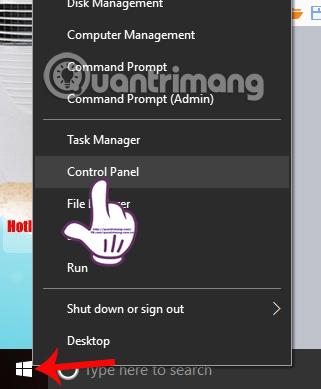
Bước 2:
Trong giao diện Control Panel, nhấn vào User Accounts.
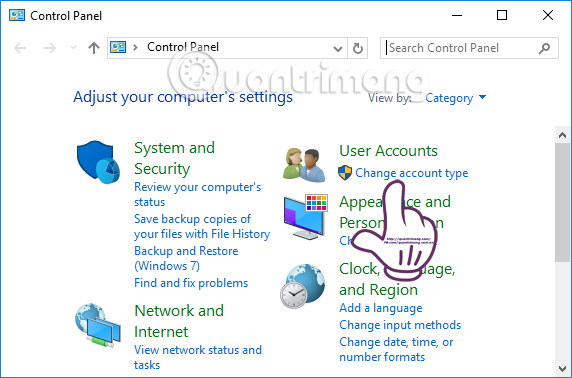
Tiếp đến click chuột vào Change User Account Control Settings.
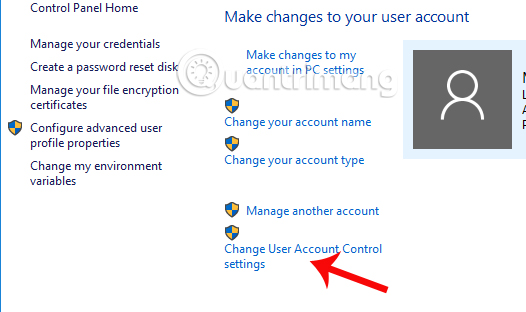
Bước 3:
Trong giao diện cài đặt, người dùng kéo thanh trượt về Never Notify rồi nhấn OK để lưu lại. Khi xuất hiện giao diện thông báo nhấn Yes để đồng ý và khởi động lại máy tính là được.
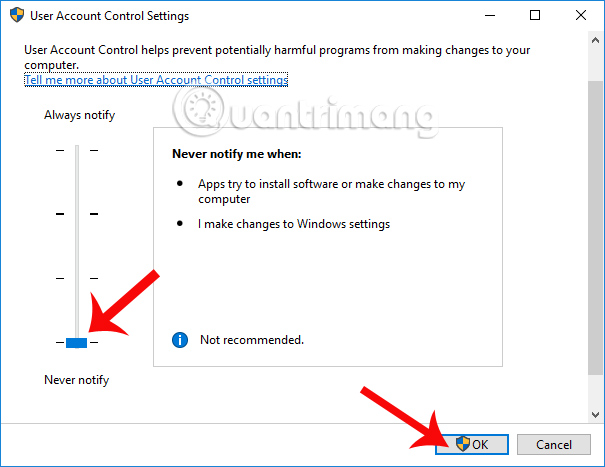
2. Phần mềm gõ Unikey không chạy chế độ Admin:
Nếu cài đặt Unikey trên Windows mà không gõ được Tiếng Việt, chúng ta có thể chạy phần mềm dưới chế độ Administrator.
Bước 1:
Chúng ta click chuột phải vào biểu tượng Unikey ngoài giao diện màn hình và chọn Properties.
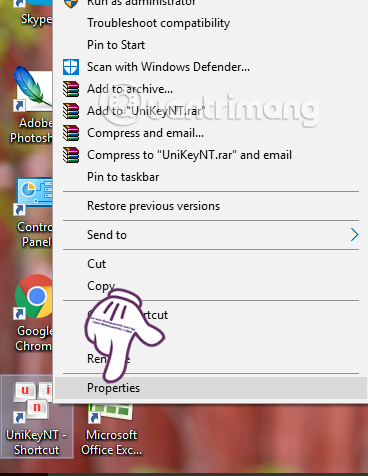
Bước 2:
Xuất hiện giao diện cửa sổ UnikeyNT - Shortcut Properties. Tại đây bạn click vào tab Compatibility rồi tích chọn vào Run this program as an administrator. Cuối cùng nhấn Apply > OK để lưu lại thay đổi.
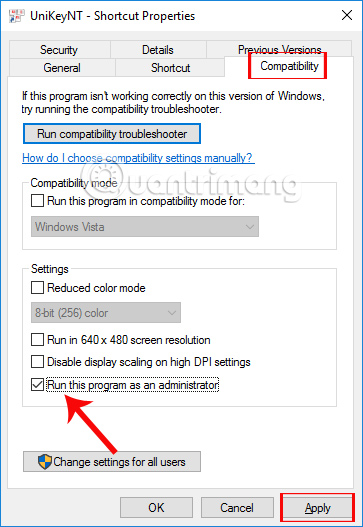
3. Sử dụng nhiều phần mềm gõ Tiếng Việt cùng lúc:
Hầu hết các phần mềm gõ Tiếng Việt như Gõ Tiếng Việt, Unikey, Vietkey... có chế độ khởi động cùng hệ thống máy tính. Tuy nhiên, nếu bạn cài đặt nhiều công cụ hỗ trợ gõ trên máy tính và tích chọn vào tình năng này, sẽ xảy ra tình trạng xung đột dẫn đến không gõ được Tiếng Việt trên MISA.
Bước 1:
Trước hết click chuột phải lên thanh Taskbar, chọn Task Manager.
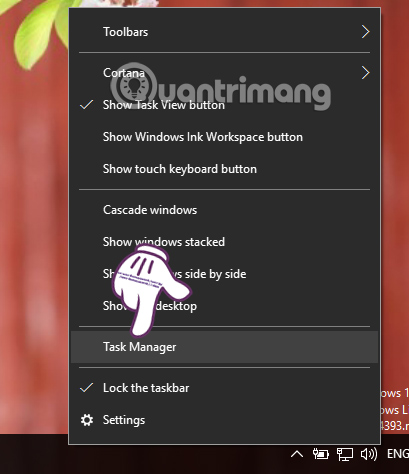
Bước 2:
Trong giao diện cửa sổ Task Manager, nhấn vào tab Processes, rồi tìm đến UnikeyNT.exe hoặc VKNT.exe hoặc DotNetKey.exe. Click chuột phải rồi chọn End Task để tắt hoàn toàn các công cụ này đi. Cuối cùng bạn chỉ nên tích chọn vào tính năng khởi động cùng Windows ở 1 công cụ gõ Tiếng Việt mà thôi.
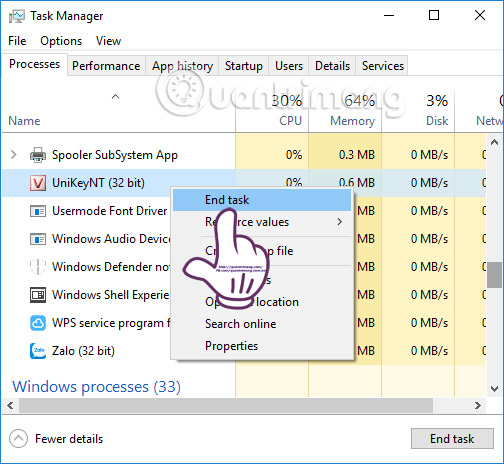
4. Unikey không tương thích với hệ điều hành:
Nếu chúng ta cài đặt Unikey không phù hợp với Windows 32-bit hoặc Windows 64-bit cũng sẽ xảy ra tình trạng lỗi font trên MISA. Bạn cần gỡ bỏ hoàn toàn phần mềm Unikey trên máy tính và sau đó cài đặt lại phiên bản phù hợp.
Bước 1:
Tại giao diện màn hình, click chuột phải vào Unikey và chọn Open file location.
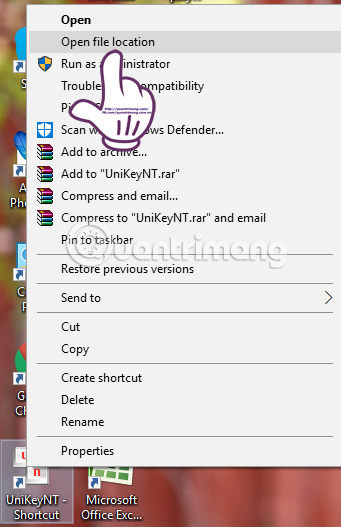
Bước 2:
Tiếp đến người dùng cần xóa toàn bộ các tập tin có trong thư mục này. Cuối cùng chúng ta truy cập vào link tải Unikey bên trên và chọn đúng phiên bản phù hợp với hệ điều hành Windows đang sử dụng.
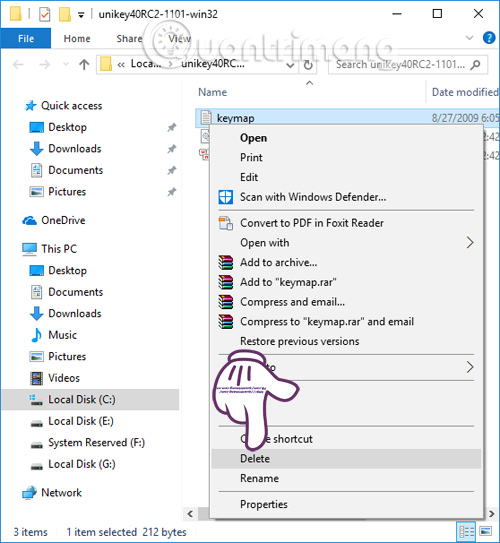
Trên đây là 4 cách khắc phục lỗi không gõ được Tiếng Việt trên MISA, trong khi các công cụ soạn thảo khác vẫn gõ được. Tốt nhất bạn chỉ nên sử dụng một công cụ gõ Tiếng Việt trên máy và phù hợp với hệ điều hành đang dùng, để tránh tình trạng không tương thích.
Hy vọng bài viết trên hữu ích với bạn!
 Công nghệ
Công nghệ  AI
AI  Windows
Windows  iPhone
iPhone  Android
Android  Học IT
Học IT  Download
Download  Tiện ích
Tiện ích  Khoa học
Khoa học  Game
Game  Làng CN
Làng CN  Ứng dụng
Ứng dụng 
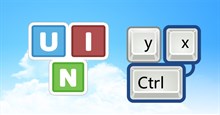
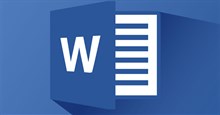














 Linux
Linux  Đồng hồ thông minh
Đồng hồ thông minh  macOS
macOS  Chụp ảnh - Quay phim
Chụp ảnh - Quay phim  Thủ thuật SEO
Thủ thuật SEO  Phần cứng
Phần cứng  Kiến thức cơ bản
Kiến thức cơ bản  Lập trình
Lập trình  Dịch vụ công trực tuyến
Dịch vụ công trực tuyến  Dịch vụ nhà mạng
Dịch vụ nhà mạng  Quiz công nghệ
Quiz công nghệ  Microsoft Word 2016
Microsoft Word 2016  Microsoft Word 2013
Microsoft Word 2013  Microsoft Word 2007
Microsoft Word 2007  Microsoft Excel 2019
Microsoft Excel 2019  Microsoft Excel 2016
Microsoft Excel 2016  Microsoft PowerPoint 2019
Microsoft PowerPoint 2019  Google Sheets
Google Sheets  Học Photoshop
Học Photoshop  Lập trình Scratch
Lập trình Scratch  Bootstrap
Bootstrap  Năng suất
Năng suất  Game - Trò chơi
Game - Trò chơi  Hệ thống
Hệ thống  Thiết kế & Đồ họa
Thiết kế & Đồ họa  Internet
Internet  Bảo mật, Antivirus
Bảo mật, Antivirus  Doanh nghiệp
Doanh nghiệp  Ảnh & Video
Ảnh & Video  Giải trí & Âm nhạc
Giải trí & Âm nhạc  Mạng xã hội
Mạng xã hội  Lập trình
Lập trình  Giáo dục - Học tập
Giáo dục - Học tập  Lối sống
Lối sống  Tài chính & Mua sắm
Tài chính & Mua sắm  AI Trí tuệ nhân tạo
AI Trí tuệ nhân tạo  ChatGPT
ChatGPT  Gemini
Gemini  Điện máy
Điện máy  Tivi
Tivi  Tủ lạnh
Tủ lạnh  Điều hòa
Điều hòa  Máy giặt
Máy giặt  Cuộc sống
Cuộc sống  TOP
TOP  Kỹ năng
Kỹ năng  Món ngon mỗi ngày
Món ngon mỗi ngày  Nuôi dạy con
Nuôi dạy con  Mẹo vặt
Mẹo vặt  Phim ảnh, Truyện
Phim ảnh, Truyện  Làm đẹp
Làm đẹp  DIY - Handmade
DIY - Handmade  Du lịch
Du lịch  Quà tặng
Quà tặng  Giải trí
Giải trí  Là gì?
Là gì?  Nhà đẹp
Nhà đẹp  Giáng sinh - Noel
Giáng sinh - Noel  Hướng dẫn
Hướng dẫn  Ô tô, Xe máy
Ô tô, Xe máy  Tấn công mạng
Tấn công mạng  Chuyện công nghệ
Chuyện công nghệ  Công nghệ mới
Công nghệ mới  Trí tuệ Thiên tài
Trí tuệ Thiên tài